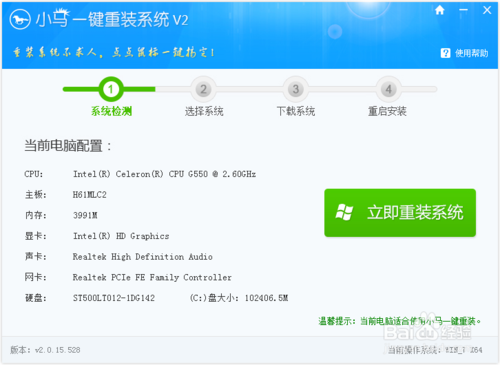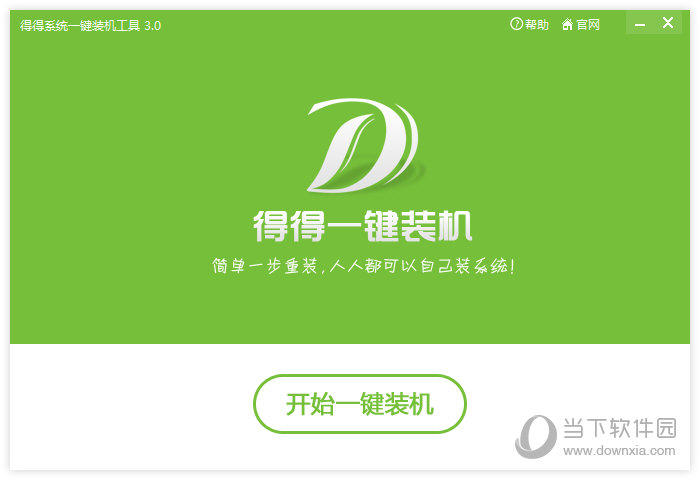如何禁止在windows7电脑的桌面上放文件夹
更新时间:2017-06-29 11:00:58
很多人平常在使用电脑的过程中,不管是下载东西、解压东西,都尽量往桌面扔;因为桌面上的文件最容易找到的了。导致的结果就是桌面上有近百个图标。小编觉得要解决这个习惯就只能把桌面上存放文件夹的功能禁止掉,这样当你要把文件夹随便往桌面上扔的时候,就会提示你禁止把文件夹放在桌面。 1、要开启禁用在桌面上存放文件夹的功能,要保证一件事。 那就是你的C盘要是NTFS格式。 2、想看你的C盘是什么格式,只需要在计算机里面点下盘符,然后在左边的详细信息里面就能看到了。如图:

3、要禁用写入功能只需要用管理员账号登录 比如:用administrator登录的话,桌面就在系统盘一般是C盘,C:\Documents andSettings\Administrator\桌面,把这个文件夹的写入权限去掉或拒绝写入权限就行了。
以上是关于如何禁止在windows7电脑的桌面上放文件夹 。小编觉得对于那些老是在桌面上放一堆东西的人还是很有用的,比较桌面太多东西看起来乱七八糟的给自己的感觉就不好,更何况给别人的感觉。
系统重装相关下载
Win7技巧相关推荐
重装系统软件排行榜
- 系统重装软件系统之家一键重装V1.3.0维护版
- 【重装系统】无忧一键重装系统工具V5.8最新版
- 雨林木风一键重装系统工具V7.6.8贡献版
- 【重装系统】魔法猪一键重装系统工具V4.5.0免费版
- 【一键重装系统】系统基地一键重装系统工具V4.0.8极速版
- 【电脑重装系统】黑云一键重装系统软件V4.2免费版
- 深度一键重装系统软件V8.8.5简体中文版
- 【电脑重装系统】系统之家一键重装系统软件V5.3.5维护版
- 【重装系统软件下载】屌丝一键重装系统V9.9.0尊享版
- 【电脑系统重装】小马一键重装系统V4.0.8装机版
- 【电脑重装系统】系统之家一键重装系统V6.0精简版
- 黑云一键重装系统软件下载免费版5.9.6
- 小白一键重装系统v10.0.00
- 系统基地一键重装系统工具极速版V4.2
- 【电脑重装系统】小马一键重装系统V7.5.3
重装系统热门教程
- 系统重装步骤
- 一键重装系统win7 64位系统 360一键重装系统详细图文解说教程
- 一键重装系统win8详细图文教程说明 最简单的一键重装系统软件
- 小马一键重装系统详细图文教程 小马一键重装系统安全无毒软件
- 一键重装系统纯净版 win7/64位详细图文教程说明
- 如何重装系统 重装xp系统详细图文教程
- 怎么重装系统 重装windows7系统图文详细说明
- 一键重装系统win7 如何快速重装windows7系统详细图文教程
- 一键重装系统win7 教你如何快速重装Win7系统
- 如何重装win7系统 重装win7系统不再是烦恼
- 重装系统win7旗舰版详细教程 重装系统就是这么简单
- 重装系统详细图文教程 重装Win7系统不在是烦恼
- 重装系统很简单 看重装win7系统教程(图解)
- 重装系统教程(图解) win7重装教详细图文
- 重装系统Win7教程说明和详细步骤(图文)